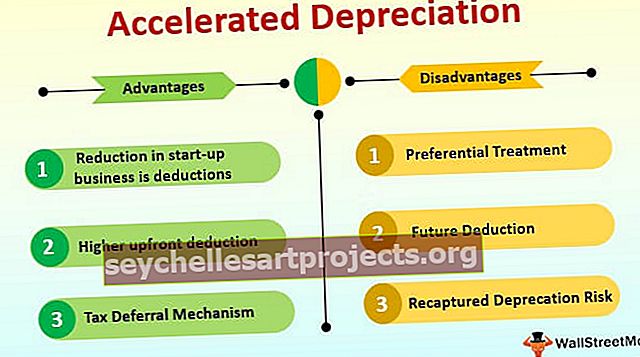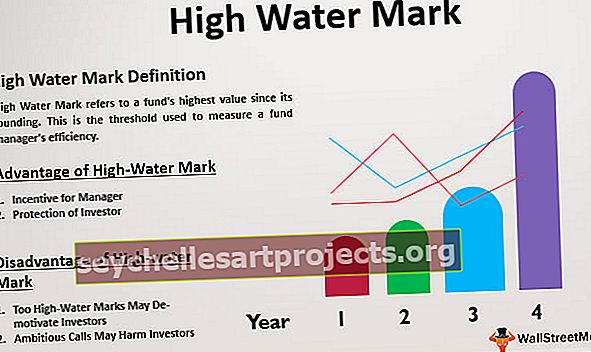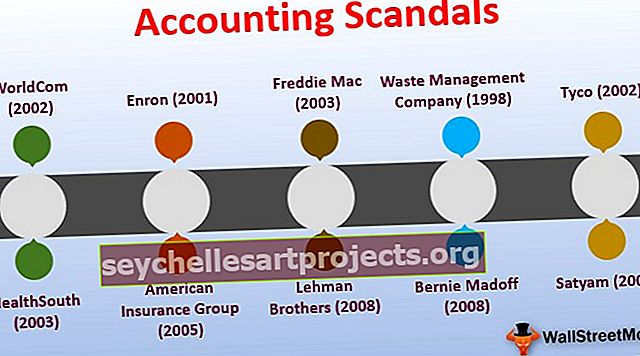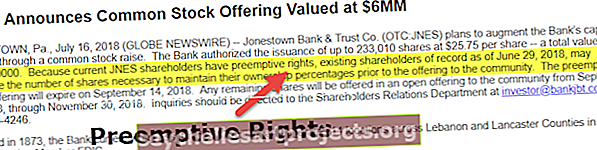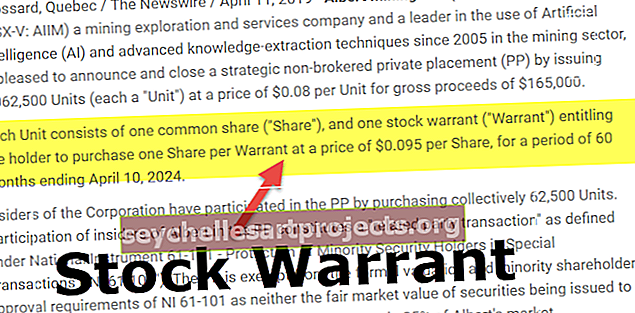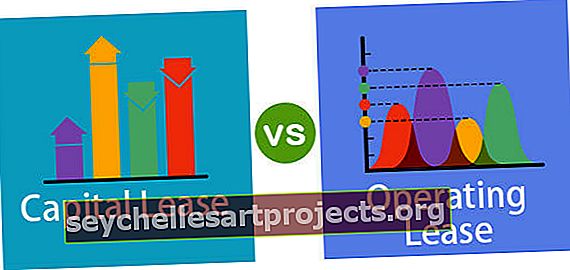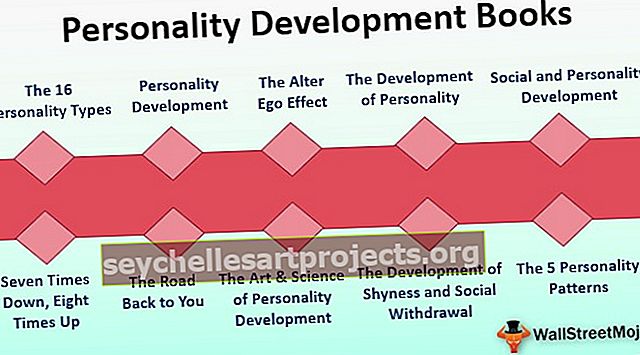Vẽ một đường trong Excel (Ví dụ) | Làm thế nào để Chèn Dòng trong Excel?
Các đường trong excel được sử dụng để hiển thị các kết nối giữa hai hoặc nhiều điểm dữ liệu và chúng ta cũng có thể vẽ các đường mà không cần hiển thị bất kỳ loại kết nối nào trong excel, để vẽ một đường trong excel, chúng ta cần đi đến tab chèn và sau đó nhấp vào hình dạng và sau đó chúng ta có thể chọn loại đường chúng ta muốn vẽ trong excel.
Excel Draw Line (Mục lục)
Vẽ và Chèn một Dòng trong Excel
Trước đó vài ngày, nếu chúng ta cần vẽ một hình dạng nào đó trong tài liệu, nó đã được thực hiện bởi một chương trình vẽ. Chương trình tách biệt với phần mềm. Theo cách này, phần mềm phụ thuộc vào chương trình vẽ nếu cần có bất kỳ kết nối nào được vẽ ra.
Nhưng giờ đây trong Microsoft Excel, việc vẽ các hình dạng có kích thước hoặc mong muốn trở nên dễ dàng hơn. Chúng ta có thể vẽ một hình tròn, một đoạn thẳng, một hình chữ nhật hoặc bất kỳ hình dạng nào chúng ta muốn.
Làm thế nào để Chèn / Vẽ một Đường trong Excel?
Excel đã cung cấp cho chúng tôi các công cụ cần thiết để chèn một đường thẳng hoặc hình dạng hoặc vẽ hình vào đó, thay vì phụ thuộc vào bất kỳ chương trình thứ ba nào khác. Nó có nhiều hình dạng riêng có thể được sử dụng tùy theo tình huống.
Một trong những hình dạng là Đường. Đường thẳng là tập hợp các điểm kéo dài theo cả hai hướng và nó có thể được sử dụng để tạo thành một số hình dạng nhất định như hình vuông hoặc hình chữ nhật, hoặc nó có thể chỉ là một đường thẳng có tận cùng là vô hạn ở cả hai đầu của nó.
Câu hỏi chính đặt ra là làm thế nào để chúng ta vẽ một đường thẳng trong excel?
Nếu chúng ta Đi đến tab chèn và trong phần hình ảnh minh họa, chúng ta sẽ tìm thấy một tùy chọn cho không gian,

Nếu chúng ta nhấp vào các hình dạng, nó sẽ cung cấp cho chúng ta nhiều hình dạng khác nhau để lựa chọn. Một trong những sự đa dạng là dòng.

Bây giờ trong tùy chọn của chính dòng, chúng tôi có nhiều loại tùy chọn dòng khác nhau để chọn như,
- Hàng
- Mũi tên
- Mũi tên đôi
- Đầu nối khuỷu tay
- Đầu nối mũi tên khuỷu tay
- Đầu nối mũi tên đôi khuỷu tay
- Đầu nối cong
- Đầu nối mũi tên cong
- Đầu nối mũi tên cong đôi
- Đường cong
- Hình thức miễn phí
- Viết nguệch ngoạc.
Tất cả các dạng dòng này được sử dụng như một trình kết nối trong excel. Nó được sử dụng để hiển thị mối quan hệ hoặc sự phụ thuộc hoặc kết nối trong excel. Ví dụ: giả sử chúng ta có nhiều ô chứa dữ liệu nhưng ô nào tham chiếu đến dữ liệu nào có thể được nhận dạng bằng cách Chèn Hình dạng Dòng trong Excel.
Làm thế nào để vẽ một đường trong Excel?
Để vẽ một đường trong excel, hãy làm theo các bước sau:
- Trong tab Chèn dưới hình minh họa, hãy nhấp vào hình dạng.
- Khi hộp thoại xuất hiện để chuyển đến phần dòng,
- Chọn bất kỳ loại đường thẳng nào từ các tùy chọn đã cho khác nhau để vẽ kết nối.
Đây là cách chúng tôi sử dụng đầu nối Mũi tên khuỷu tay trong Dòng.
Hãy để chúng tôi tìm hiểu cách vẽ một đường thẳng trong excel bằng một vài ví dụ:
Bạn có thể tải mẫu Draw Line Excel này tại đây - Draw Line Excel TemplateChèn dòng trong Excel Ví dụ # 1
Giả sử chúng ta có một biểu đồ cho dữ liệu và chúng ta có thể thấy rằng doanh số bán hàng của một công ty đang giảm. Thay vì xem xét toàn bộ dữ liệu và phân tích vấn đề cho người xem, tác giả biểu đồ có thể chỉ cần thêm văn bản để hiển thị lý do tăng đột biến và vẽ một đường trong excel để chỉ ra điều tương tự.
Hãy xem biểu đồ bên dưới,

Bằng cách nhìn vào biểu đồ, chúng ta có thể thấy rằng doanh số bán hàng đã giảm trong tháng 3 nhưng tại sao chúng ta không biết.
Bước # 1 - Chèn một hộp văn bản và viết văn bản cho việc giảm doanh số, sau đó chúng tôi sẽ chèn một dòng để chỉ ra lý do.

Bước # 2 - Viết văn bản vào hộp văn bản.

Bước # 3 - Bây giờ trong tab Chèn dưới hình minh họa, hãy nhấp vào hình dạng,

Bước # 4 - Một hộp thoại bật lên cho các loại hình dạng khác nhau, chọn menu dòng,

Bước # 5 - Trong tùy chọn Đường, chúng ta có thể thấy tùy chọn cho Hình dạng đường là tùy chọn đầu tiên,

Bước # 6 - Nhấp chuột phải vào chuột và bắt đầu kéo dài đường thẳng đến mức chúng ta muốn và thả chuột.

Bước # 7 - Bây giờ trong các tùy chọn phác thảo hình dạng, hãy nhấp vào trọng lượng,

Bước # 8 - Một hộp thoại bật lên với các trọng số hoặc kích thước khác nhau cho đường thẳng, hãy chọn bất kỳ cái nào phù hợp như 3 điểm.

Bước # 9 - Chúng tôi đã vẽ thành công một đường cho biểu đồ để chỉ ra kết nối.

Chèn dòng trong Excel Ví dụ # 2
Giả sử chúng ta có một hình minh họa như bên dưới ở đâu đó trong dữ liệu của mình và chúng tôi muốn thể hiện mối quan hệ giữa chúng,

Chúng tôi sẽ sử dụng đầu nối mũi tên Elbow thẳng hàng để cho thấy rằng main có liên quan đến cả sub 1 và sub2.
Bước # 1 - Trong Hình minh họa bên dưới phần chèn, hãy nhấp vào tab Hình dạng.

Bước # 2 - Một lần nữa như trước, một hộp thoại sẽ xuất hiện cho các hình dạng khác nhau để lựa chọn,

Bước # 3 - Lần này chúng ta sẽ chọn đầu nối Elbow Arrow, nằm ở vị trí thứ năm từ đầu.

Bước # 4 - Bây giờ chúng ta biết rằng chúng ta cần hiển thị mối quan hệ giữa chính và hai phụ, nhấp chuột phải vào chuột từ chính và thả chuột khi chúng ta kéo nó đến đầu phụ 1.

Bước # 5 - Đây là kết nối đầu tiên, bây giờ một lần nữa chuyển đến tab chèn và trong hình minh họa, hãy nhấp vào hình dạng.
Bước # 6 - Sau đó trong Dòng nhấp vào đầu nối Mũi tên khuỷu tay.

Bước # 7 - Bắt đầu lại từ chính bằng cách nhấp chuột phải và nhả nhấp chuột ở phần cuối của phụ 2.

Giải thích về Vẽ đường trong Excel
Các dòng trong Excel được chèn để hiển thị các kết nối giữa hai điểm.
Nó cũng có thể được sử dụng để vẽ các hình dạng nếu nó được sử dụng ở dạng tự do. Draw line trong excel hoạt động như một kết nối như trong ví dụ trên, nó cho thấy kết nối giữa Main và hai Subs còn lại.
Những điều cần ghi nhớ
- Các dòng phải bắt đầu tại một điểm và kết thúc tại một điểm khác.
- Để bắt đầu chèn một dòng trong excel, hãy nhấp chuột phải vào chuột và kéo dài dòng và nhả nhấp chuột khi chúng ta muốn kết thúc dòng.